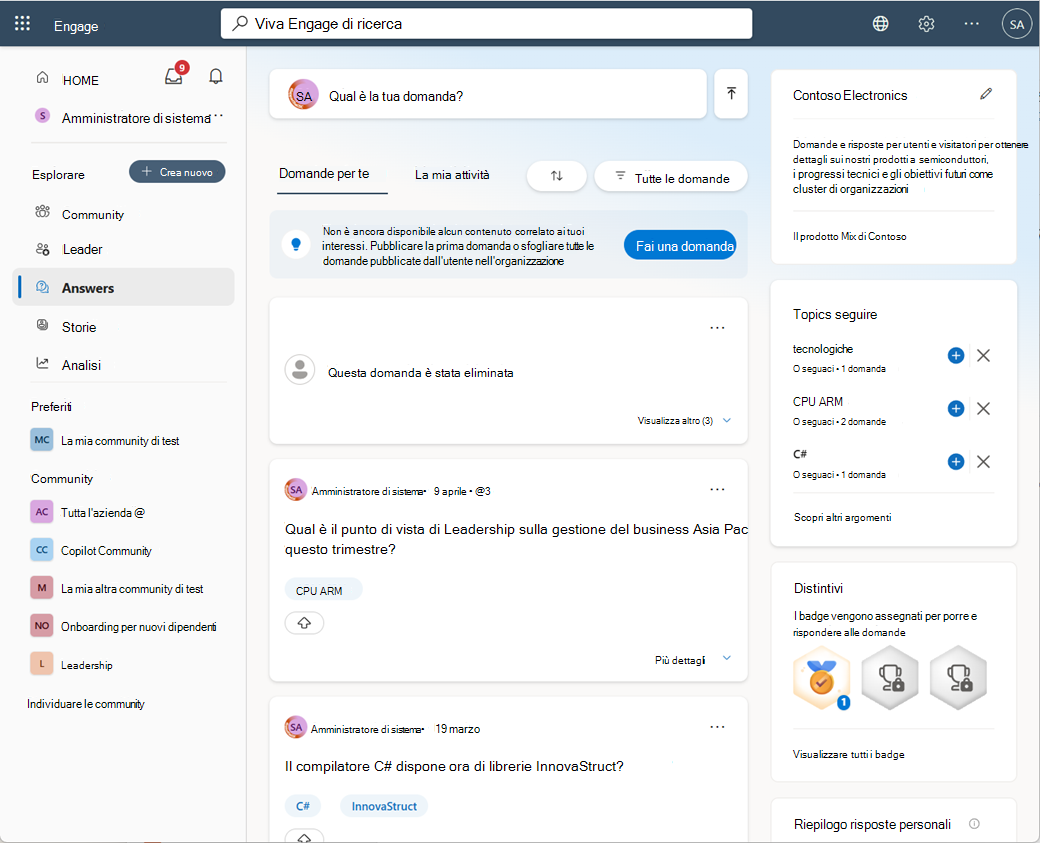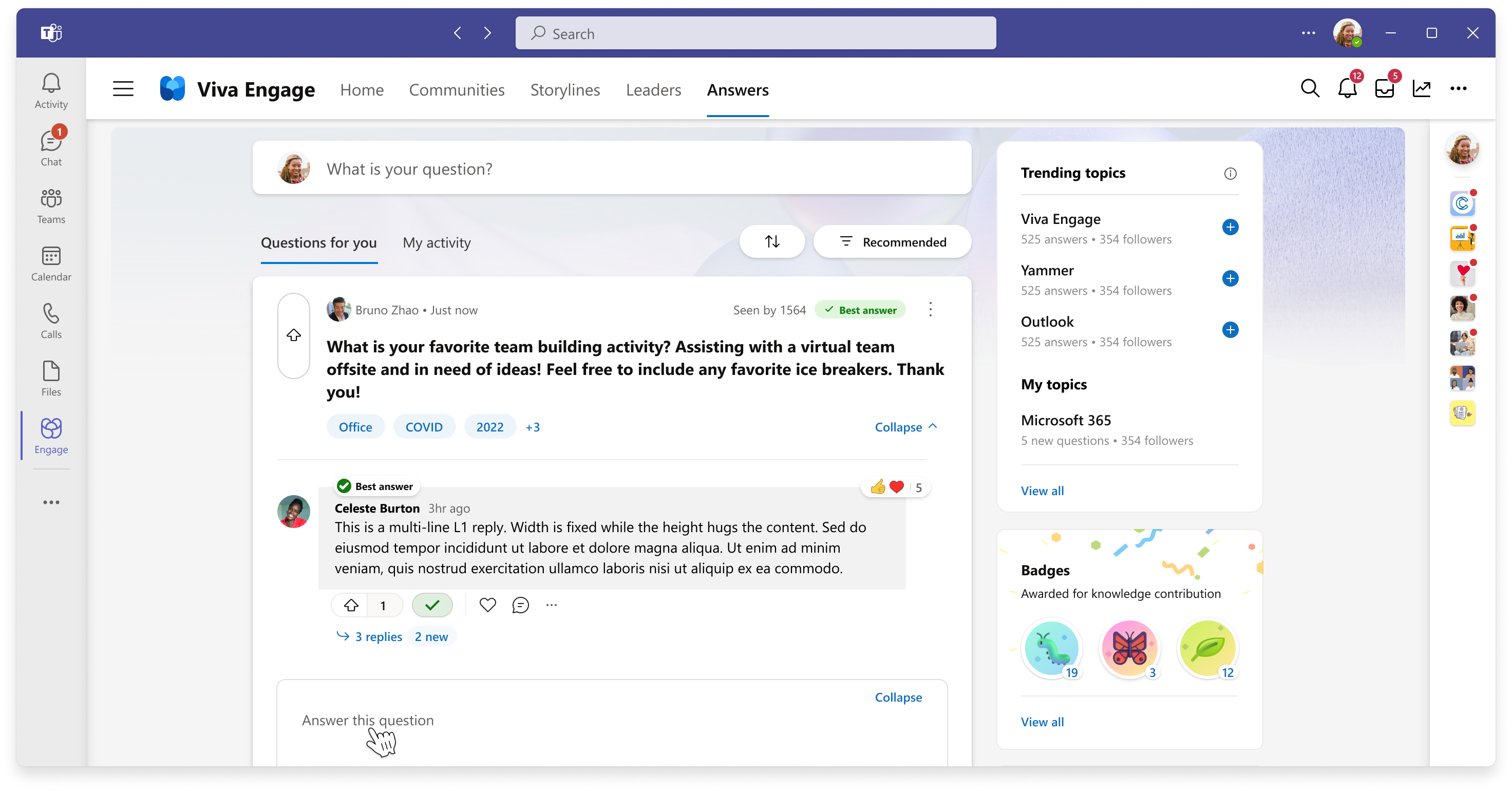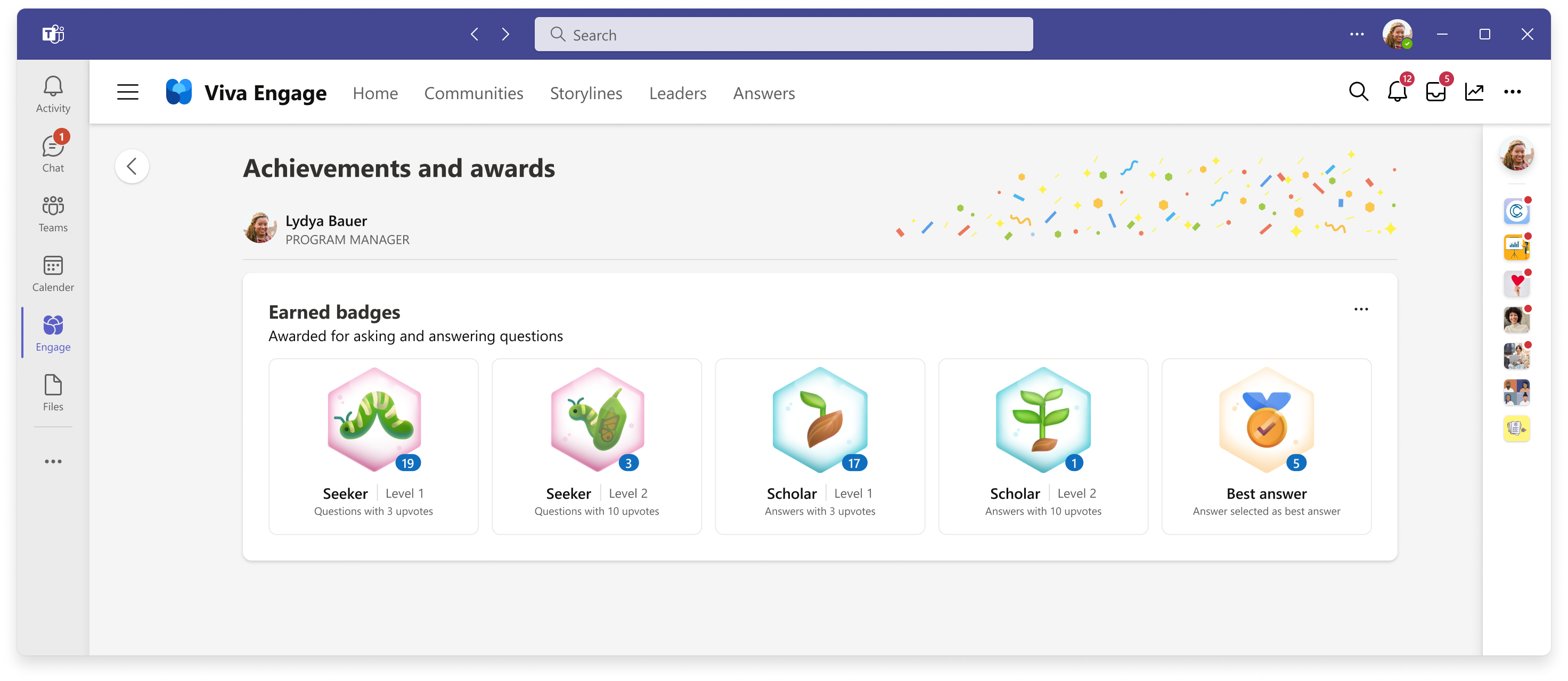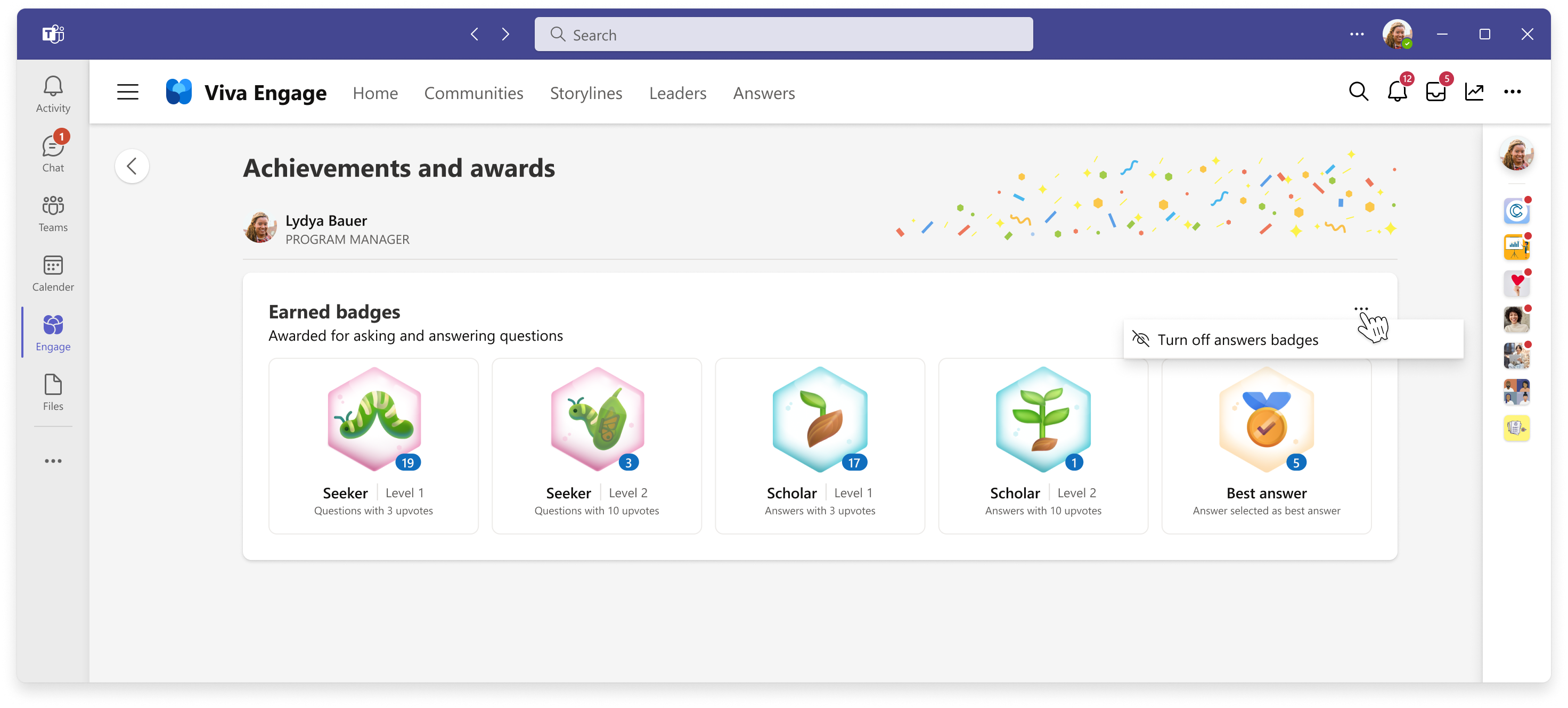Risposte in Viva: Rispondere alle domande e guadagnare badge
Ottenere il riconoscimento rispondendo alle domande in tutta l'organizzazione o all'interno delle community tramite Answers in Viva. Quando i colleghi votano a favore della tua risposta o la contrassegnano come risposta migliore, Le risposte in Viva premiano i tuoi contributi con badge.
Nota: Per ottenere badge, è necessario che all'utente venga assegnato un piano di Viva Engage Knowledge Service, incluso in Microsoft Viva Suite e Viva le comunicazioni e le community dei dipendenti. Se non si ha un piano di servizio, è comunque possibile rispondere a domande e risposte con reazioni e voti a favore. Altre informazioni sulle licenze sono disponibili qui.
Nota: A causa delle leggi locali sulla privacy, alcuni paesi, come la Finlandia, non consentono l'uso di Viva Engage premi e funzionalità di riconoscimento per i tenant ospitati all'interno dei loro confini. Non è necessario eseguire alcuna azione, perché Microsoft tiene traccia di queste restrizioni e crea versioni dei prodotti internazionali per osservare tali restrizioni.
Rispondere a una domanda
Le risposte e le risposte alle risposte possono ricevere reazioni che riconoscono o riconoscono i contributi degli altri.
-
Selezionare il titolo di una domanda a cui si vuole rispondere oppure selezionare Visualizza altro per visualizzare la visualizzazione dettagliata della domanda.
-
Immettere la risposta nel campo Rispondi a questa domanda .
-
Se sei l'asker della domanda, puoi identificare una risposta migliore selezionando l'opzione Segna risposta migliore sotto la risposta.
-
Utilizza i voti a favore per mostrare il tuo supporto e il tuo interesse per domande o risposte pertinenti
Nota: La risposta migliore verrà evidenziata nella parte superiore delle risposte e verrà indicata in altre parti di Risposte, ad esempio feed e risultati della ricerca. È possibile selezionare una sola risposta migliore per ogni domanda.
Visualizzare le notifiche
Quando le risposte ricevono voti a favore o ricevi un segno di risposta migliore , sei premiato con un massimo di cinque badge diversi nella tua pagina Obiettivi e premi . Ogni volta che guadagni un badge, Teams ti invia una notifica celebrativa che ti chiede di visualizzare la domanda o la risposta che ha ottenuto il premio.
-
Per visualizzare i badge, seleziona Visualizza tutto dal modulo destro Badge nella home page answers.
Disattivare i badge
Se l'amministratore ha abilitato le preferenze utente per i badge, è possibile disattivare la funzionalità.
-
Nella pagina Obiettivi e premi seleziona i puntini di sospensione per visualizzare l'opzione a discesa Disattiva badge risposte.
Nota: Se si disattivano i badge, i badge di Answers vengono eliminati e non sono più visibili in Viva Engage. Tuttavia, puoi comunque visualizzare i premi e gli obiettivi di riconoscimento per gli altri.
Nota: Puoi vedere badge bloccati che non hai ancora ottenuto nella tua pagina Obiettivi e premi, con i requisiti necessari per ottenere ogni badge.
Altre informazioni
Risposte in Viva: Visualizzare le analisi personali di Answers